Table of Contents
Ziel
Der dritte Teil dieser Serie, beschäftigt sich mit der Erstellung einer RAC Datenbank mithilfe des Datenbankkonfigurationsassistenten (DBCA).
Voraussetzung
Damit die Datenbank erfolgreich angelegt werden kann, muss die Oracle Grid Infrastructure und die Oracle Database Software installiert und konfiguriert sein. Die Installation der beiden Voraussetzungen wurde in beiden vorherigen Blogbeiträgen sicher gestellt.
Anlegen der Datenbank
Die Erstellung einer RAC Datenbank kann über zwei verschiedene Wege erfolgen. Zum einen mithilfe des Oracle Datenbankkonfigurationsassistenten (DBCA), der eine grafische GUI aufweist und besonders für Anfänger sehr gut geeignet ist. Die zweite Möglichkeit ist das manuelle Anlegen der Datenbank mit der Hilfe von SQL*Plus und SQL Skripten. Dieser Weg ist fehleranfälliger und eher für Experten geeignet, da auf viele Dinge und die richtige Reihenfolge der Schritte geachtet werden muss.
In diesem Blogbeitrag wird der DBCA für das Anlegen der Datenbank verwendet. Die Oracle Database Software ist unter dem Benutzer oracle installiert. Somit müssen die Umgebungsvariablen auch auf dieses Oracle Home verweisen, damit es zu keinen Problemen kommt.
Gestartet wird der DBCA wie folgt.
[oracle@rac01-1 ~]$ cd /u01/app/oracle/product/11.2.0/db1/bin/ [oracle@rac01-1 bin]$ ./dbca
Es öffnet sich der folgende Dialog.

Oracle erkennt automatisch, dass der Konfigurationsassitent in einer RAC Umgebung gestartet wurde und markiert direkt die richtige Auswahl.
Im zweiten Konfigurationsschritt kann entweder eine neue Datenbank erstellt werden, wie wir es in diesem Fall auch machen, oder es können bestehende Datenbank erweitert oder neu konfiguriert werden.
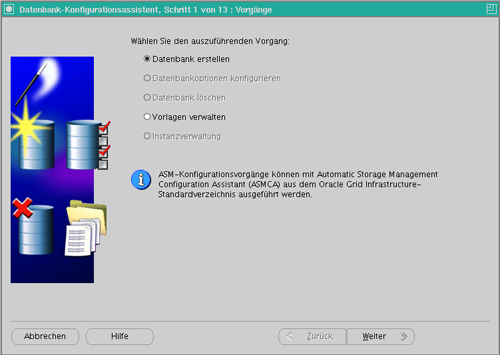
Als Grundlage für die neue Datenbank wird die Vorlage Benutzerdefinierte Datenbank ausgewählt. Mit dieser Vorlage hat man den größten Einfluss auf die Konfiguration der neuen Datenbank.
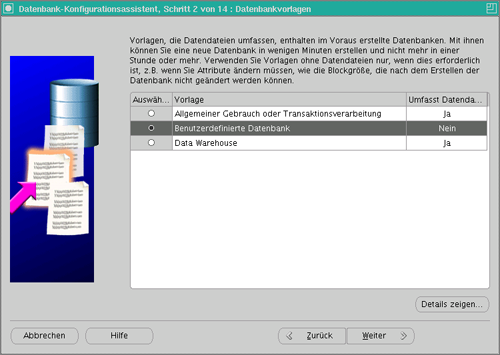
Im ersten Schritt der eigentlichen Datenbankkonfiguration muss der Name und der Konfigurationstype der neuen Datenbank festgelegt werden. Zudem muss darauf geachtet werden, dass alle Knoten ausgewählt wurden, bevor fortgefahren wird.
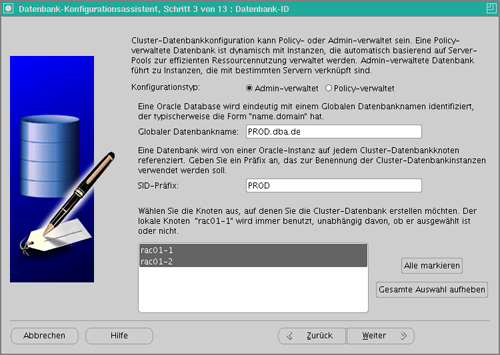
Auf der nächsten Seite werden die Einstellungen für den Enterprise Manager vorgenommen. Der Enterprise Manager ist ein Webinterface zur Verwaltung und Administration der Datenbank.
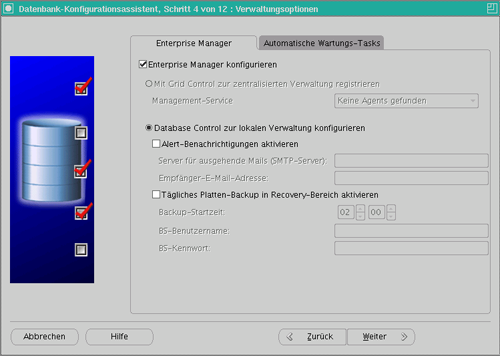
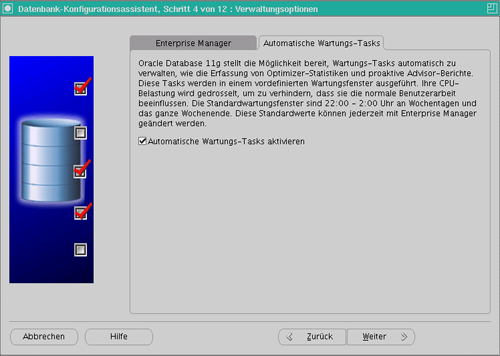
In dieser Beispielkonfiguration erhalten alle wichtigen Oracle Benutzerkonten ein und dasselbe Passwort.
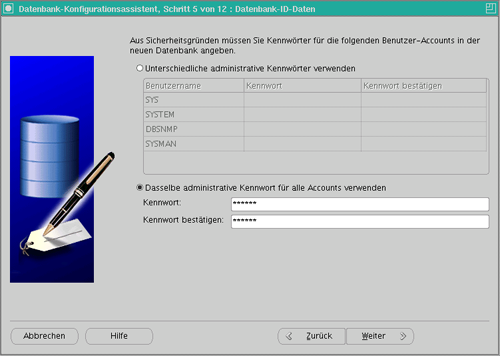
Anschließend muss die Diskgruppe für die Speicherung der Datenbankdateien angegeben werden. In diesem Fall wird die Diskgruppe +DATA, die in Teil 2 dieser Blogserie angelegt wurde, verwendet.
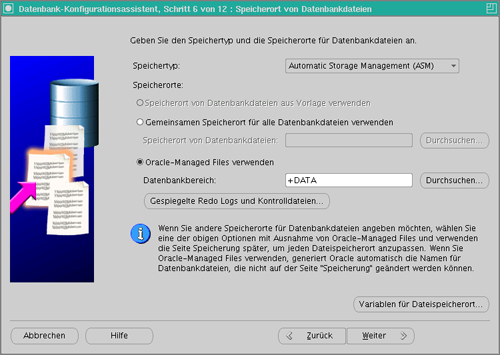
Oracle fragt beim Fortfahren nach dem Passwort der ASM Instanz. Dies wird zwingend für den Zugriff auf die Diskgruppe benötigt. Anderenfalls könnte Oracle nicht in die Diskgruppe schreiben und das Anlegen der Datenbank schlägt fehl.
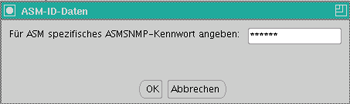
Im nächsten Schritt muss die Diskgruppe für die Flash Recovery Area (+FRA) angegeben werden. Zusätzlich kann die Archivierung der Redo Logdateien aktiviert werden.

Auf der nächsten Dialogseite werden die zu installierenden Datenbankkonponenten festgelegt. Für die Beispielinstallation werden alle Features, bis auf das Enterprise Manager Repository, deaktiviert. Das Enterprise Manager Repository muss installiert werden, wenn die Installation des Enterprise Manager gewünscht wurde.
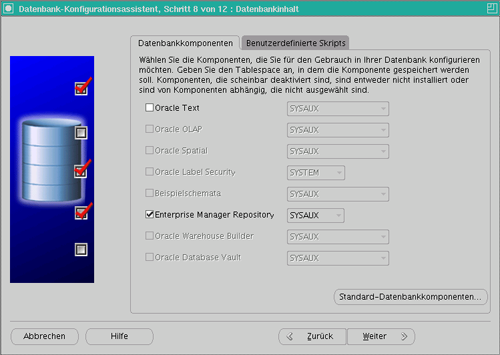
Auch alle nicht benötigten Standard-Datenbankkonponenten wurde deaktiviert.
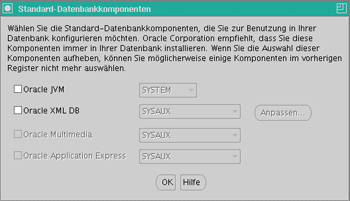
Im neunten Schritt des Assistenten müssen die Initialisierungsparameter festgelegt werden. Es werden die folgenden verwendet.
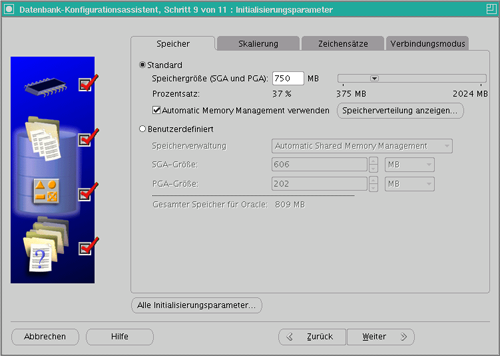

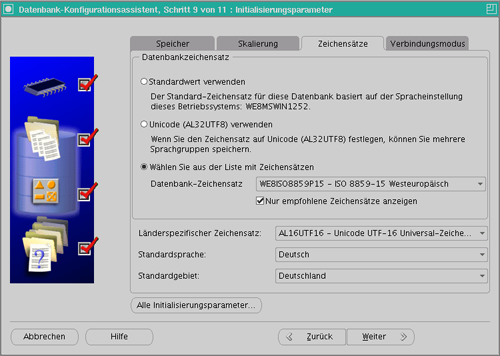
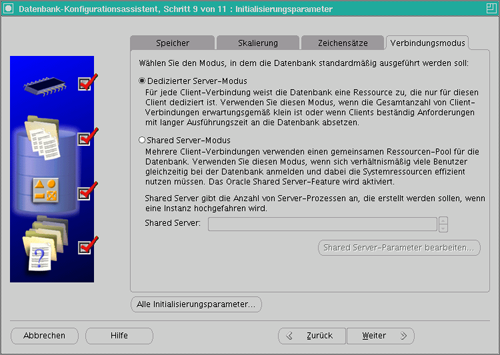
Nach der Konfiguration der Parameter können weitere Datenbankdateien, wie zum Beispiel zusätzliche Tablespaces oder Redo Loggruppen hinzugefügt werden.

Zum Abschluss der Konfiguration kann festgelegt werden, ob SQL Skripte erstellt werden sollen. Mithilfe dieser Skripte kann die Datenbank manuell erstellt werden.
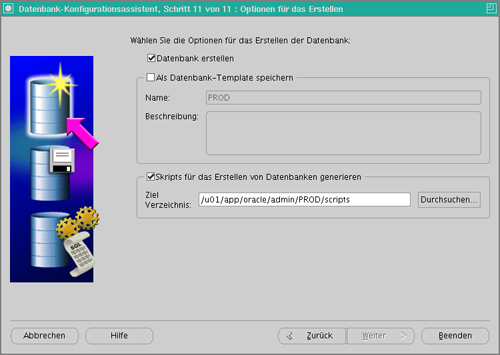
Nach drücken der Schaltfläche Beenden wird eine kurze Zusammenfassung der Datenbankkonfiguration angezeigt, bevor die Generierung der SQL Skripte und die Erstellung der Datenbank gestartet wird.
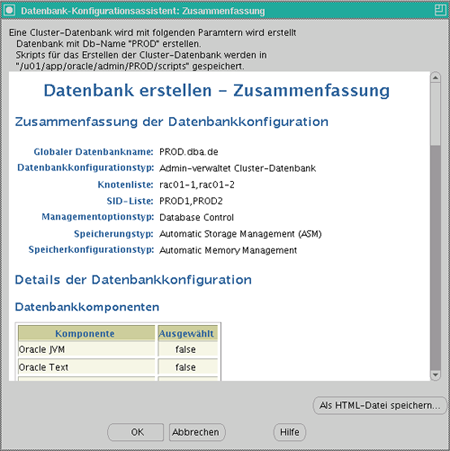
Das Erstellen der Datenbank ist nun abgeschlossen. In der Abschlusszusammenfassung wird zudem der Pfad zum Enterprise Manager angezeigt.
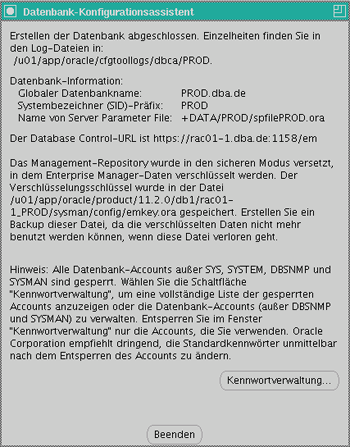
Die Datenbank kann jetzt zum Beispiel mit SQL*Plus verwendet werden.
[oracle@rac01-1 ~]$ export ORACLE_SID=PROD1 [oracle@rac01-1 ~]$ sqlplus / as sysdba SQL*Plus: Release 11.2.0.1.0 Production on Wed Nov 24 13:08:00 2010 Copyright (c) 1982, 2009, Oracle. All rights reserved. Verbunden mit: Oracle Database 11g Enterprise Edition Release 11.2.0.1.0 - Production With the Partitioning, Real Application Clusters, Automatic Storage Management, OLAP, Data Mining and Real Application Testing options SQL> select inst_id, instance_name, host_name, status from gv$instance; INST_ID INSTANCE_NAME HOST_NAME STATUS --------------------------------------------------------------------------------------------------- 1 PROD1 rac01-1.dba.de OPEN 2 PROD2 rac01-2.dba.de OPEN
